โหมดโฟกัสเป็นหนึ่งในวิธีที่ดีที่สุดเพื่อให้แน่ใจว่าคุณจะไม่เสียสมาธิขณะทำงาน แต่ถ้าคุณรู้ว่าคนอื่นๆ มีแนวโน้มที่จะติดต่อคุณ การแจ้งให้พวกเขาทราบสถานะปัจจุบันของคุณมักจะเป็นความคิดที่ดี การทำเช่นนั้นสามารถป้องกันการสนทนาที่น่าอึดอัดใจกับหัวหน้า เพื่อนร่วมงาน หรือคนรักของคุณได้
การอ่านที่เกี่ยวข้อง:
- วิธีปรับแต่งสีและไอคอนของโหมดโฟกัส
- iOS 16: วิธีใช้ Focus Schedules
- วิธีใช้โหมดโฟกัสบน Mac ของคุณ
- วิธีปรับแต่งแอพเพื่อส่งการแจ้งเตือนในโหมดโฟกัส
- วิธีตั้งค่าโหมดเน้นการทำงานบน iPhone ของคุณ
เมื่อใช้โหมดโฟกัสบน Mac คุณสามารถเปิดและปิดการแชร์สถานะได้อย่างง่ายดาย คู่มือนี้จะบอกคุณว่าคุณลักษณะนี้คืออะไร ก่อนที่จะแสดงวิธีเปิดใช้งานหรือปิดใช้งาน นอกจากนี้ เราจะแสดงวิธีเลือกโหมดโฟกัสที่คุณแชร์สถานะของคุณ
การแชร์สถานะโฟกัสคืออะไร?
เมื่อคุณเห็นข้อความเช่น [ชื่อ] ได้ปิดเสียงการแจ้งเตือนบนอุปกรณ์ Apple ของคุณ นั่นคือการแชร์สถานะของโหมดโฟกัสในการทำงาน คุณลักษณะนี้ช่วยให้แอปใดๆ ที่คุณอนุญาต – เมื่อเปิดโหมดทำงาน – แจ้งให้ผู้อื่นทราบว่าขณะนี้คุณไม่สามารถดูการแจ้งเตือนของพวกเขาได้
คุณสามารถใช้การแชร์สถานะสำหรับ Do Not Disturb ร่วมกับโหมดโฟกัสอื่นๆ ที่กำหนดไว้ล่วงหน้าซึ่งคุณพบเมื่อคุณเริ่มใช้อุปกรณ์ Apple และหากคุณสร้างโหมดโฟกัสของคุณเอง คุณจะสามารถสลับการตั้งค่าเหล่านี้ได้ด้วย
วิธีเปิดและปิดการแชร์สถานะโฟกัส
ตอนนี้คุณรู้แล้วว่าการแชร์สถานะโฟกัสคืออะไร มาดูวิธีเปิดและปิดบน Mac ของคุณกัน ขั้นตอนทั้งสองตรงไปตรงมา
เปิดการแชร์สถานะโฟกัส
หากต้องการเปิดการแชร์สถานะโฟกัส คุณสามารถทำตามขั้นตอนเหล่านี้
1. ไปที่โลโก้ Apple ที่มุมซ้ายบน
2. คลิกที่ การตั้งค่าระบบ เมื่อเมนูแบบเลื่อนลงปรากฏขึ้น

3. เลือก จุดสนใจ จากรายการตัวเลือกในแถบเครื่องมือด้านซ้ายมือ
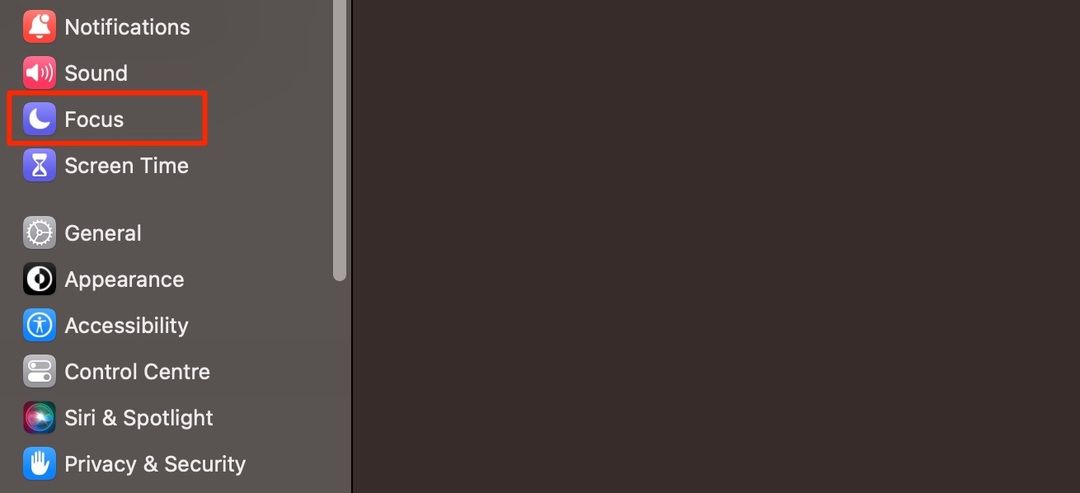
4. ภายใต้โหมดโฟกัส คุณจะเห็นสองตัวเลือก: แบ่งปันข้ามอุปกรณ์ และ สถานะโฟกัส. เปิดสวิตช์ แบ่งปันข้ามอุปกรณ์ ก่อนจะเข้าสู่สถานะโฟกัส
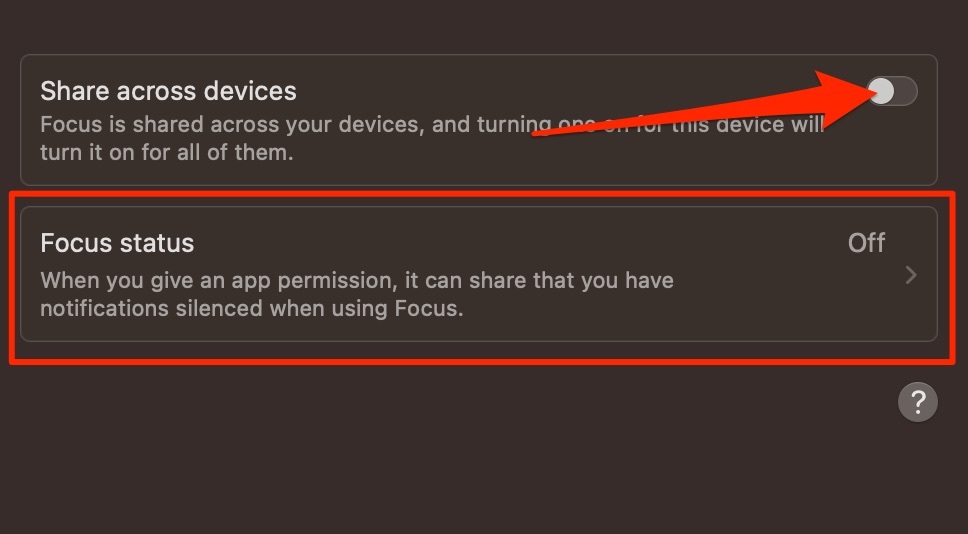
5. สลับ แบ่งปันสถานะโฟกัส ตัวเลือกที่ด้านบนของหน้าต่างถัดไป

การปิดการแชร์สถานะโฟกัส
หากคุณต้องการปิดการแชร์สถานะโฟกัสบน Mac ของคุณในภายหลัง กระบวนการนี้ก็ค่อนข้างง่ายเช่นเดียวกัน นี่คือสิ่งที่คุณต้องทำ:
- ไปที่ การตั้งค่าระบบ > โฟกัส > สถานะโฟกัส.
- หมุน แบ่งปันสถานะโฟกัส ปิดตัวเลือก
- คุณสามารถปิดได้เช่นกัน แบ่งปันข้ามอุปกรณ์. เมื่อคุณทำเช่นนั้น การแชร์สถานะโฟกัสจะหยุดทำงานตามค่าเริ่มต้น
การเลือกโหมดโฟกัสที่คุณแชร์สถานะของคุณ
เมื่อคุณใช้การแชร์สถานะบน Mac คุณสามารถปรับแต่งโหมดโฟกัสที่คุณแชร์สถานะได้ นี่คือคำแนะนำที่คุณควรปฏิบัติตาม:
1. ไปที่โลโก้ Apple แล้วเลือก การตั้งค่าระบบ. จากนั้นเลือก จุดสนใจ จากแถบเครื่องมือด้านซ้าย
2. เมื่อคุณเปิดใช้การแชร์สถานะของโหมดโฟกัสแล้ว คุณจะอยู่ในหรือเข้าไปข้างในก็ได้ สถานะโฟกัส.
3. ไปที่ แบ่งปันจาก บนหน้าจอถัดไป
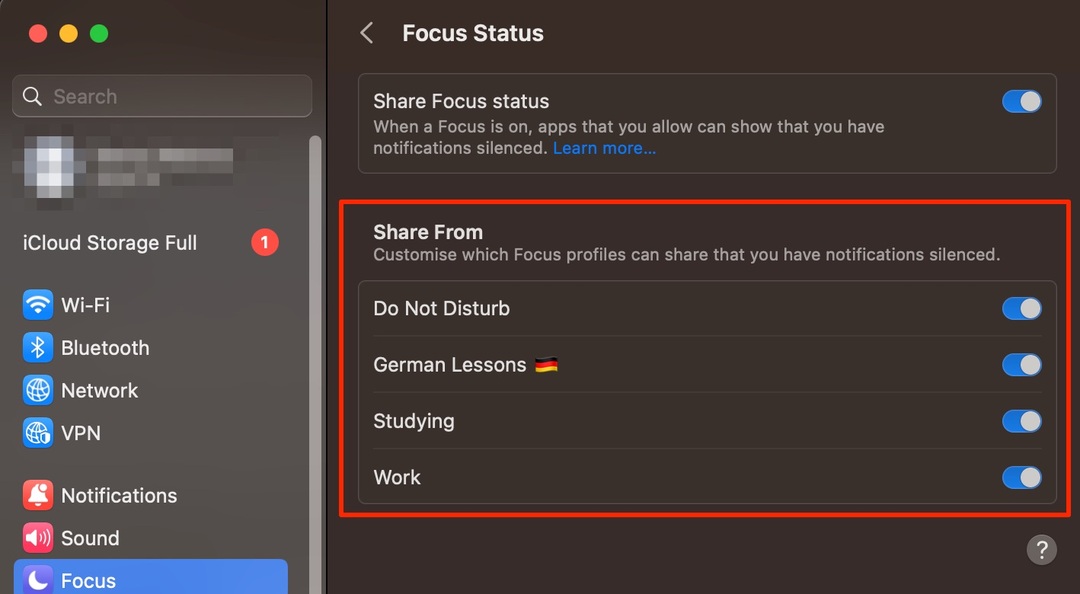
4. ใน แบ่งปันจาก ส่วนคุณจะเห็นโหมดโฟกัสทั้งหมดของคุณ เปิดหรือปิดการแชร์สำหรับแต่ละรายการโดยแตะปุ่มสลับที่อยู่ติดกัน
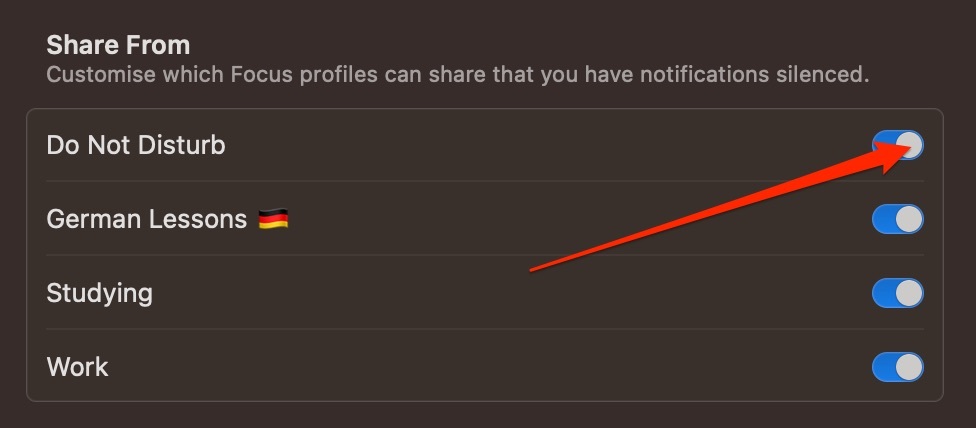
หลังจากเปลี่ยนตัวเลือกตามที่คุณรู้สึกว่าจำเป็นแล้ว คุณสามารถปิดแอปการตั้งค่าระบบได้ การเปลี่ยนแปลงของคุณจะมีผลทันที
การให้แอปทราบสถานะโฟกัสของคุณจะช่วยให้ผู้อื่นเข้าใจว่าทำไมคุณไม่ว่าง
โหมดโฟกัสเป็นคุณสมบัติที่มีประโยชน์อย่างเหลือเชื่อใน macOS และการปรับแต่งข้อความที่คนอื่นเห็นเมื่อคุณใช้งานนั้นเป็นเรื่องง่าย การเปิดคุณลักษณะนี้จะทำให้ผู้อื่นสามารถแจ้งให้คุณทราบว่าคุณไม่สามารถตอบกลับพวกเขาได้ในขณะนี้ ขณะเดียวกันก็ช่วยให้คุณมีสมาธิกับงานที่ต้องทำให้เสร็จได้มากขึ้น
เมื่อคุณเปิดใช้การแบ่งปันสถานะโฟกัสแล้ว คุณยังสามารถกำหนดได้ว่าคุณต้องการเปิดคุณลักษณะนี้ไว้สำหรับโหมดทั้งหมดของคุณหรือไม่ หากคุณตัดสินใจว่าต้องการปิดบางรายการ การทำเช่นนั้นก็ไม่ใช่เรื่องยากเกินไป

Danny เป็นนักเขียนอิสระที่ใช้ผลิตภัณฑ์ของ Apple มานานกว่าทศวรรษ เขาเขียนให้กับสื่อสิ่งพิมพ์ด้านเทคโนโลยีที่ใหญ่ที่สุดบนเว็บ และก่อนหน้านี้เคยทำงานเป็นนักเขียนในบริษัทก่อนที่จะกำหนดเส้นทางของตัวเอง Danny เติบโตในสหราชอาณาจักร แต่ตอนนี้เขียนเกี่ยวกับเทคโนโลยีจากฐานสแกนดิเนเวียของเขา